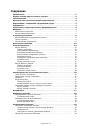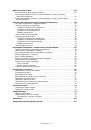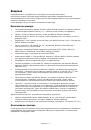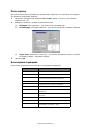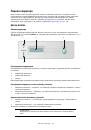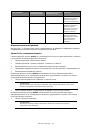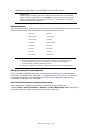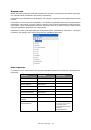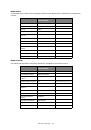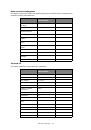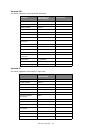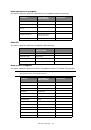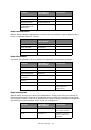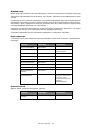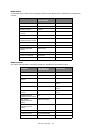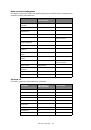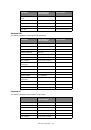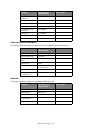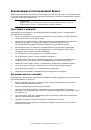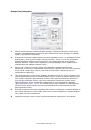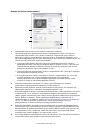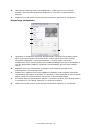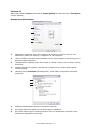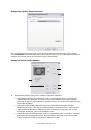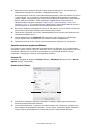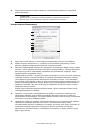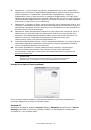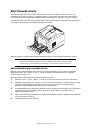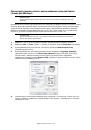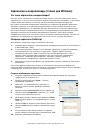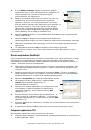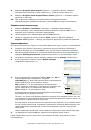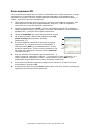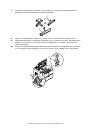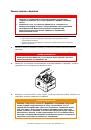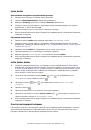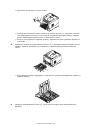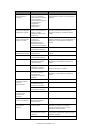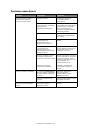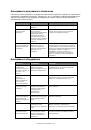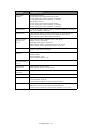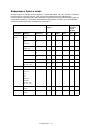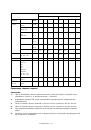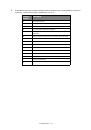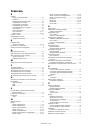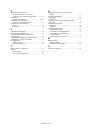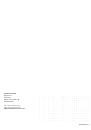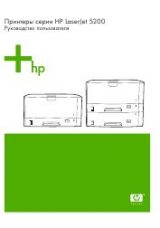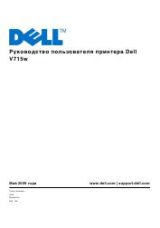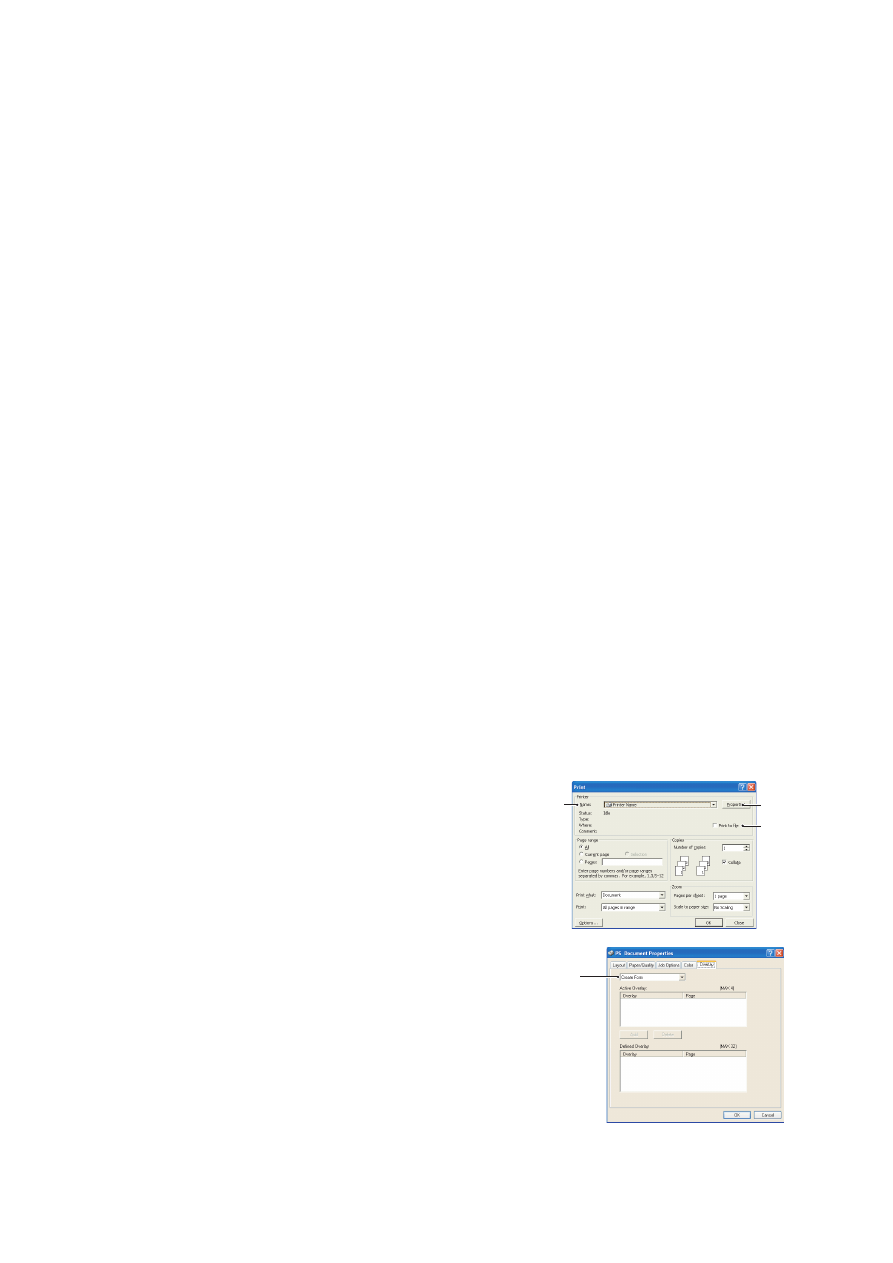
Надпечатки
и
макрокоманды
(
только
для
Windows) > 53
Надпечатки
и
макрокоманды
(
только
для
Windows)
Что
такое
надпечатки
и
макрокоманды
?
Если
вы
хотите
печатать
на
специальных
видах
бумаги
,
таких
как
бланки
или
листы
с
надпечаткой
,
но
не
хотите
использовать
заранее
напечатанные
материалы
,
то
вы
можете
создать
ваши
собственные
,
используя
соответствующие
расширенные
функции
.
Вы
можете
использовать
надпечатки
PostScript
для
создания
собственных
фирменных
бланков
и
хранения
их
в
принтере
для
дальнейшего
использования
.
Если
вы
хотите
установить
драйвер
PCL,
то
подобные
функции
выполняются
с
помощью
макрокоманд
.
Вы
можете
создать
несколько
надпечаток
или
макрокоманд
и
комбинировать
их
любым
желаемым
способом
для
создания
разнообразных
бланков
и
иных
форм
.
Каждое
изображение
может
быть
отпечатано
только
на
первой
странице
документа
,
на
всех
его
страницах
,
на
чередующихся
страницах
или
только
на
тех
,
которые
вы
укажете
.
Создание
надпечаток
PostScript
Для
создания
надпечатки
следует
выполнить
три
шага
:
1.
Создайте
форму
данных
с
использованием
прикладной
программы
и
отпечатайте
ее
в
файл
принтера
(.PRN).
2.
С
помощью
программы
Storage Device Manager (
Диспетчер
устройства
хранения
),
поставляемой
на
CD
в
комплекте
с
принтером
,
создайте
«
файл
проекта
»,
импортируйте
файл
(
ы
) .PRN
и
загрузите
полученный
файл
фильтра
(.HST)
в
принтер
.
Файл
проекта
будет
содержать
одно
или
несколько
изображений
надпечаток
,
связанных
функционально
,
например
,
первую
страницу
и
повторяющиеся
изображения
страниц
для
деловых
писем
.
3.
Используйте
загруженные
файлы
для
определения
готовых
надпечаток
при
печати
документов
.
При
печати
файлов
надпечаток
на
диск
не
пользуйтесь
специальными
функциями
,
например
,
двусторонней
печатью
или
печатью
в
нескольких
экземплярах
.
Они
не
подходят
к
надпечаткам
,
а
относятся
только
к
готовым
документам
.
Создание
изображения
надпечатки
1.
Создайте
изображение
надпечатки
в
вашей
прикладной
программе
,
например
графической
,
и
сохраните
его
.
2.
Откройте
диалоговое
окно
Print…
(
Печать
)
прикладной
программы
.
3.
Убедитесь
,
что
выбранное
имя
принтера
(1)
является
именем
вашего
драйвера
PostScript
принтера
.
4.
Выберите
опцию
Print To File
(
Печать
в
файл
) (2).
5.
Нажмите
кнопку
Properties
(
Свойства
) (3),
чтобы
открыть
окно
свойств
документа
.
6.
На
вкладке
Overlay (
Надпечатки
)
выберите
Create
Form
(
Создать
форму
)
из
раскрывающегося
списка
меню
(4).
7.
Нажмите
OK
для
закрытия
окна
свойств
документа
.
8.
Нажмите
OK
вновь
для
закрытия
диалогового
окна
печати
.
9.
Когда
появится
приглашение
ввести
имя
файла
печати
,
введите
значащее
имя
с
расширением
.PRN.
10.
Закройте
прикладную
программу
.
1
3
2
4